Rumah >Tutorial sistem >Siri Windows >Apakah yang perlu saya lakukan jika pengecaman muka tidak boleh digunakan dalam win11? Pengecaman muka Win11 tidak boleh digunakan penyelesaian
Apakah yang perlu saya lakukan jika pengecaman muka tidak boleh digunakan dalam win11? Pengecaman muka Win11 tidak boleh digunakan penyelesaian
- WBOYWBOYWBOYWBOYWBOYWBOYWBOYWBOYWBOYWBOYWBOYWBOYWBke hadapan
- 2024-03-16 19:40:021256semak imbas
Banyak win11komputer kini menyokong pengesahan pengecaman muka Sesetengah rakan mendapati bahawa mereka tidak boleh menyediakan atau menggunakan fungsi pengecaman muka Masalah ini sepatutnya disebabkan oleh masalah dengan peranti biometrik dalam sistem kami selesaikan, isu win11 Tutorial ini akan berkongsi kaedah operasi dengan anda Jika anda juga mengalami masalah ini, anda dialu-alukan untuk datang ke laman web ini untuk melihat langkah-langkah terperinci untuk beroperasi.
Pengecaman muka Win11 tidak boleh digunakan penyelesaian
1 Buka pengurus peranti Cara untuk membukanya ialah dengan klik kanan Mula dan pilih dalam item menu yang terbuka.
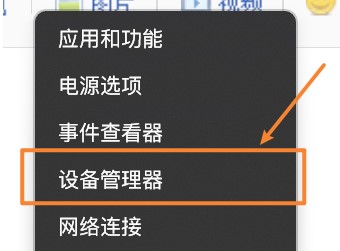
2 Dalam tetingkap pengurus peranti, kembangkan peranti biometrik.
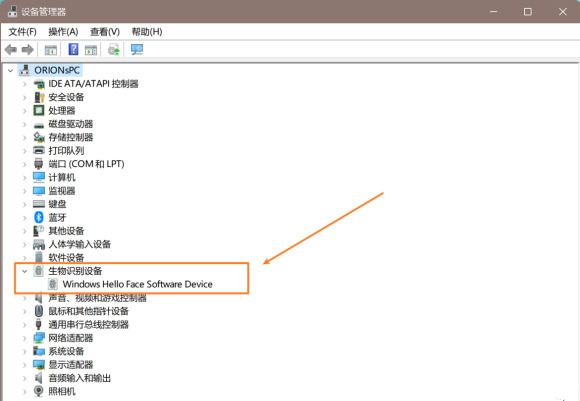
3. Klik kanan Peranti Perisian Windows Hello Face, pilih Nyahpasang Peranti daripada item menu yang terbuka.
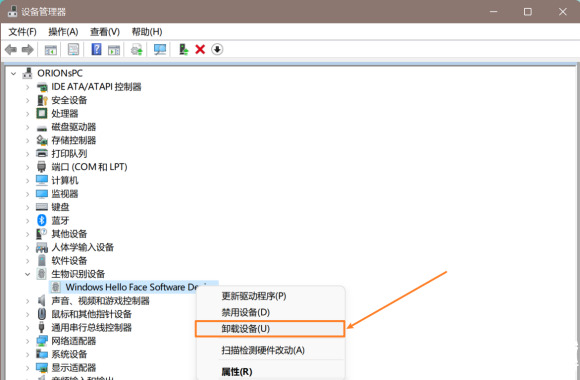
4. Selepas menyahpasang pemacu, mulakan semula komputer supaya ia boleh berkesan.
Atas ialah kandungan terperinci Apakah yang perlu saya lakukan jika pengecaman muka tidak boleh digunakan dalam win11? Pengecaman muka Win11 tidak boleh digunakan penyelesaian. Untuk maklumat lanjut, sila ikut artikel berkaitan lain di laman web China PHP!
Artikel berkaitan
Lihat lagi- Apakah yang perlu saya lakukan jika tiada pilihan WLAN dalam win11?
- Mengapakah log masuk cap jari tidak boleh digunakan dalam WIN11?
- Bagaimana untuk menyemak sama ada Win11 adalah versi rasmi
- Tutorial langkah demi langkah tentang cara untuk kembali ke win10 daripada win11
- kunci pengaktifan win11 kekal 2023

